
很多用户在使用久了显卡之后,都会选择刷新bios来提高兼容性和超频的能力,加强显卡的性能,不过依旧还有很多用户不知道该如何操作,别着急,下面,小编就把电脑怎么刷bios的方法,教给大家。
电脑怎么刷bios
1.下载一个【NVFfash.exe】将其放在系统盘的bios文件当中,进入命令提示符页面,输入【:c:回车】,进入到bios文件夹当中,输入【cd bios】,此时开始刷新显卡bios 的操作,输入【nvflash-4-5-6 50754789bcad0.rom】按回车开始执行该命令。

2.我们在刷新的过程当中,会进行到确定的操作,确定当前是否刷新,我们可以看到芯片的相关数据,若继续进行则点击【Y 】继续刷新bios。
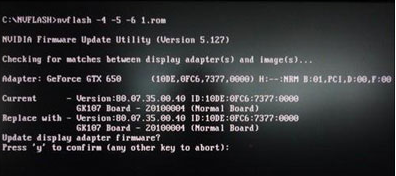
3.此时开始进行BIOS刷新的命令,我们等待执行完成即可。
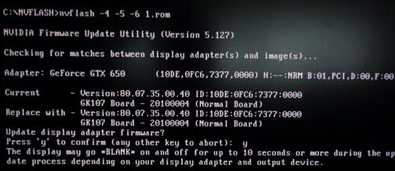
4.最后刷新成功,将电脑重启,当电脑自动进入系统时,说明刷新就成功啦。
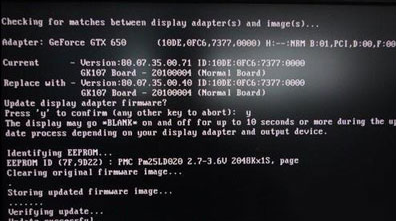
这就是刷bios的教程内容,当我们需要进行刷新时,根据上述方法进行操作即可。






 粤公网安备 44130202001059号
粤公网安备 44130202001059号